如何在 Windows 10 或 11 中获取电池健康报告
您拥有笔记本电脑的时间越长,其内置电池的电量就越少。你可以买到最好的超极本之一,它可以在不插电的情况下运行 12 到 14 小时,而在正常使用几年后,它可能只能持续 9 小时或更短时间。随着您的笔记本电脑多年来经历更多的充电周期,其电池健康状况会变得更糟。
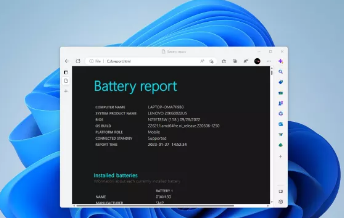
幸运的是,对于过去 5 到 10 年内生产的大多数笔记本电脑,有 100 美元或更低价格的替换电池,以及解释如何自行更换内置单元的服务手册。但在您决定更换旧电池之前,您应该先获取一份电池健康报告,看看它还剩多少容量。
下面,我们将向您展示如何使用 Windows 10 和 Windows 11 中的内置电池报告(我们的屏幕截图显示的是 Windows 11,但在 10 中是相同的)来了解您的电池经历了多少次充电循环以及多少次它可以容纳 mWh(毫瓦时)。请注意,充电周期是电池的完全放电和充电,因此多次不插电使用可以构成一个周期。例如,如果您一直使用膝上型电脑直到电池电量为 75%,然后将其充电至 100%,这就是四分之一周期。
1.以管理员身份启动命令提示符。最简单的方法是在 Windows 搜索中搜索“cmd”,右键单击最上面的结果并选择以管理员身份运行。







